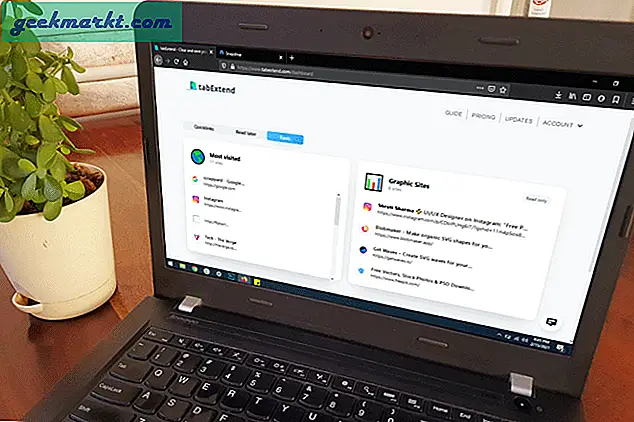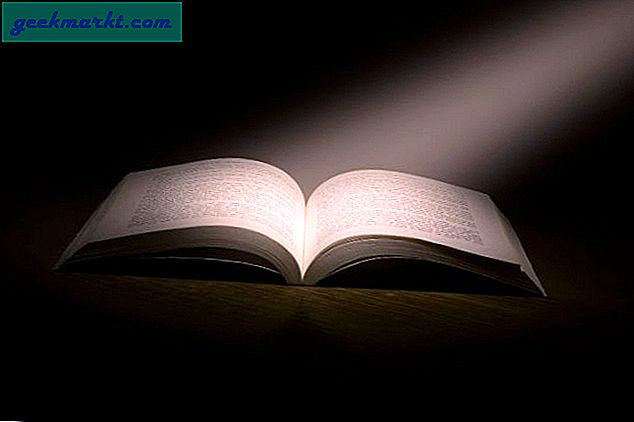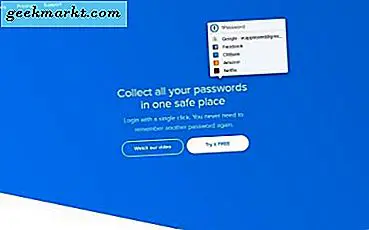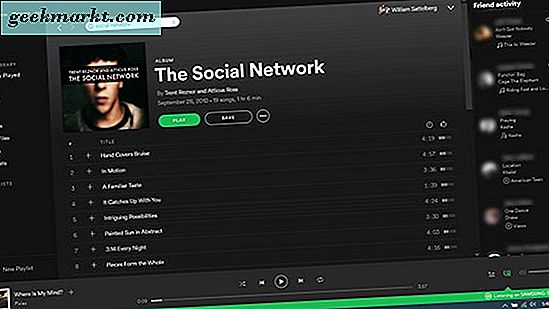Heb je een aantal bestandstitels die je moet bewerken of hernoemen? Als dit het geval is, is een programma van derden niet essentieel om een batch bestanden te hernoemen. In feite kunt u batch-bestanden meerdere bestanden hernoemen met zowel File Explorer als Powershell. Zelfs Command Prompt heeft een aantal handige opdrachten voor het bewerken van meerdere bestandsextensies. Op deze manier kunt u een batch van bestanden hernoemen met File Explorer en PowerShell.
Batch Hernoem bestanden in Verkenner
File Explorer bevat de optie Hernoemen op het tabblad Start. U kunt dus één of meerdere bestanden hernoemen door die optie te selecteren. Als alternatief kunt u Hernoemen selecteren in het contextmenu van een bestand.
Druk eerst op de knop File Explorer, die zich op de taakbalk van Windows 10 bevindt. Blader naar de map met een groep bestanden die u moet hernoemen. Houd de Ctrl-toets ingedrukt en selecteer alle bestandstitels die u wilt hernoemen met de cursor zoals in de onderstaande afbeelding. U kunt ook op de sneltoets Ctrl + A drukken om alle bestanden in de geopende map te selecteren.
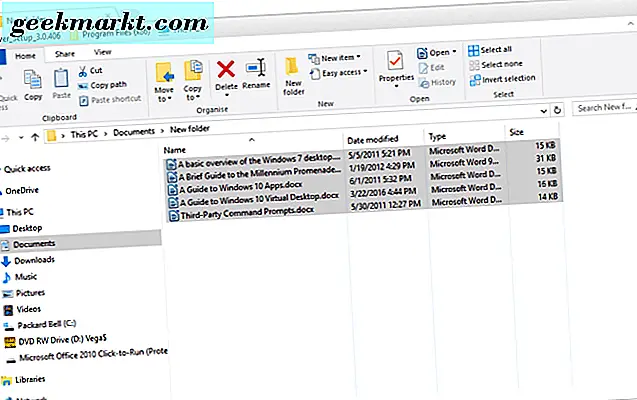
Druk nu op de knop Hernoemen op het tabblad Start. U kunt ook op de F2-toets drukken. Vervolgens kunt u een nieuwe titel voor de geselecteerde bestanden invoeren. Hiermee worden alle geselecteerde bestandstitels hernoemd wanneer u op Enter drukt. Omdat Bestandsverkenner geen dubbele bestandstitels in dezelfde map kan hebben, bevat elk hernoemd bestand een nummer zoals in de onderstaande snapshot wordt getoond.

Bestanden hernoemen met ContextReplace
U kunt ook meerdere bestanden hernoemen via het contextmenu van de Verkenner met de ContextReplace-software. Dit is een freeware programma dat een optie Vervangen toevoegt aan het contextmenu. Vervolgens kunt u met de rechtermuisknop op een map klikken en de optie Vervangen selecteren om een batch bestanden met overeenkomende titels in de map te hernoemen.
Om ContextReplace aan Windows toe te voegen, opent u deze Softpedia-pagina en drukt u op Downloaden . Klik op ContextReplace.exe om het programma te installeren. Klik vervolgens op Replace.exe in de map van het programma om de software uit te voeren.
Open vervolgens File Explorer en klik met de rechtermuisknop op een map met de bestanden die u moet hernoemen. Selecteer de optie Vervangen in het contextmenu. Dat opent het venster dat hieronder wordt getoond.

Selecteer de optie Vervangen in bestandsnamen in dat venster en deselecteer alle andere selectievakje-instellingen. Voer vervolgens de bestandstitel in die u wilt wijzigen, maar voeg de extensie niet toe. Voer de nieuwe bestandsnaam in het juiste tekstvak in en druk op de knop Vervangen . Dat geeft de naam van alle bestanden in de map die overeenkomen met de titel die is ingevoerd in het linker tekstvak.

Batch hernoem bestanden met PowerShell
PowerShell is een van de twee opdrachtregelinterpreters die bij Windows worden geleverd. De andere is Command Prompt, maar PowerShell is flexibeler als het gaat om het hernoemen van meerdere bestanden. U kunt zowel meerdere bestanden hernoemen als bewerken met PowerShell.
Open eerst de map met de bestanden die u wilt hernoemen. Klik vervolgens op Bestand om een menu met verdere opties te openen. Selecteer Windows PowerShell openen en klik vervolgens op Windows PowerShell openen als beheerder . Dat zal het onderstaande venster openen in de map geopend in Verkenner.

Voer vervolgens de volgende PowerShell-opdracht in: Get-ChildItem -Filter "* bestandstitel *" -Recurse | Rename-Item -NewName {$ _. Name -replace 'bestandstitel', 'nieuwe bestandsnaam'} . Daar moet je 'bestandstitel' vervangen door de bestandsnaam die je wilt wijzigen. Verwijder 'nieuwe bestandstitel' en voer daar een bestandstitel in om de bestanden te hernoemen.

Druk op de Return-toets om de batch-bestandsbewerking te starten. Dit zal de naam van alle bestanden met de eerste gespecificeerde tekststring veranderen in de bestandstitel die aan het einde van het commando is ingevoerd. U kunt dus een groot aantal bestanden met dezelfde tekststring hernoemen.
U kunt een batch bestanden met PowerShell bewerken door het volgende in te voeren: dir | hernoem-item -NewName {$ _. name -replace "", "_"} . Dat zal de spaties van de bestandstitels vervangen door een onderstrepingsteken voor alle bestanden in een map.

U kunt dat commando aanpassen door het onderstrepingsteken te vervangen door iets anders. Het commandlet kan bijvoorbeeld zijn: dir | hernoem-item -NewName {$ _. name -replace "", "-"} . Dat zal alle dubbele spaties in bestandstitels vervangen door een koppelteken.
Dat is de manier om snel een aantal bestandstitels te hernoemen en te bewerken met zowel File Explorer als PowerShell. PowerShell is zeker handig als u een veelvoud van bestandstitels met dezelfde tekenreeks moet hernoemen. Raadpleeg deze YouTube-video voor meer informatie over het hernoemen van bestanden met PowerShell.